Ena prvih stvari, ki jih večina ljudi naredi, ko kupi nov pametni telefon, je dodajanje svojega Google računa. Priznajmo si: Gmail je verjetno najpogosteje uporabljena e-poštna platforma na planetu in mnogi od nas imajo celo več naslovov za ločevanje dela od zasebnega življenja.
Vsebina
- Dodajte Google Račun v iOS in iPadOS
- Dodajte drugi Google Račun v Android
- Uporabite aplikacijo Gmail
Privzeto večina Android telefoni zahtevajo, da se prijavite v Google Račun za uporabo Googlovih storitev, kar se prenese na Gmail, Google Koledar in še kaj. Vklopljeno naprave Apple, morate ročno dodati račun v nastavitvah za dostop do teh storitev prek domačih aplikacij. Če tega ne storite, se lahko preprosto prijavite prek samostojne aplikacije Gmail.
Priporočeni videoposnetki
Ta vodnik vam pokaže, kako nastavite račun Gmail v sistemih Android in iOS s pomočjo sistemskih nastavitev in prek aplikacije Gmail.
Povezano
- Kako testiramo tablice
- 16 najboljših aplikacij za sporočanje za Android in iOS v letu 2023
- iPadOS 17 ima skrito presenečenje za ljubitelje originalnega iPada
Dodajte Google Račun v iOS in iPadOS
Z napravami Apple lahko dodate Google Račun za dostop do njegovih storitev v izvornih aplikacijah, kot so Pošta, Stiki itd. To se razlikuje od namestitve aplikacije Gmail in prijave v Google Račun. Za prvo veljajo naslednja navodila.


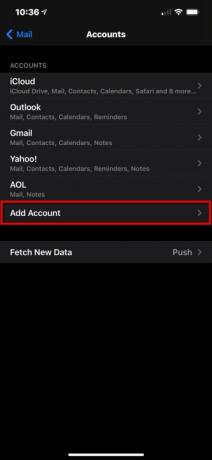
Korak 1: Tapnite, da odprete nastavitve aplikacija
2. korak: Pomaknite se navzdol in tapnite Pošta.
3. korak: Tapnite Računi na naslednjem zaslonu.
4. korak: Tapnite Dodaj račun.

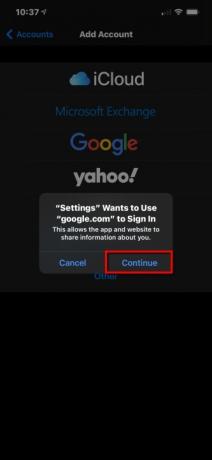
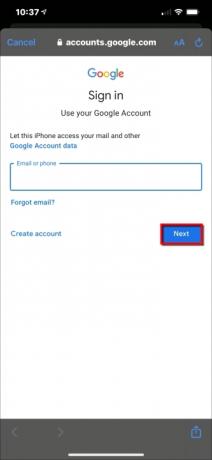
5. korak: Tapnite veliko barvito Google logotip. Ne morete zgrešiti.
6. korak: Tapnite Nadaljuj v pojavnem oknu, da aplikaciji Nastavitve omogočite dostop do google.com.
7. korak: Vnesite naslov ali telefonsko številko svojega računa Google in nato tapnite Naslednji.
8. korak: Vpiši svoj Google račun geslo in nato tapnite Naslednji.
9. korak: Omogočite in onemogočite vse, kar želite sinhronizirati, in nato tapnite Shrani ki se nahaja v zgornjem desnem kotu.
Če želite samo dostopati do svojega računa Gmail, ne da bi v napravo Apple dodali Googlove storitve, uporabite samostojna aplikacija namesto tega. Preprosto se prijavite v svoj Google Račun in pripravljeni ste. Če morate v aplikacijo Gmail dodati drugi Google Račun, se pomaknite navzdol do zadnjega niza navodil.
Dodajte drugi Google Račun v Android
Pri Androidu je situacija taka, da v nasprotju z iPhoni nimajo vse naprave enakih vmesnikov. To igra vlogo pri lepoti in prekletstvu odprtokodne platforme, ki omogoča personalizacijo. To pomeni, da katera koli navodila in navodila, ki jih ponujamo, morda ne bodo podobni temu, kar vidite na svoji napravi. Zaradi tega podajamo navodila za zalogo
Ker moramo verjeti, da je vaš telefon Android že prijavljen v vaš primarni Google Račun, pod pogojem, da to korak je nujen pri nastavitvi naprave, naučimo vas, kako dodati sekundarni račun prek naprave nastavitve. Ko je lekcija končana, bomo odprli aplikacijo Gmail in dodali ta drugi račun, če se niste odločili, da ga dodate z metodo nastavitev naprave.
Standardni Android 11
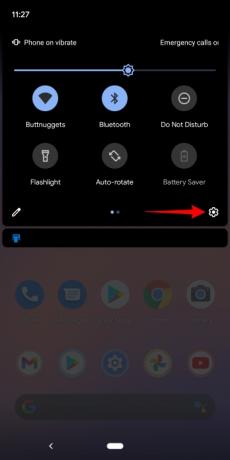
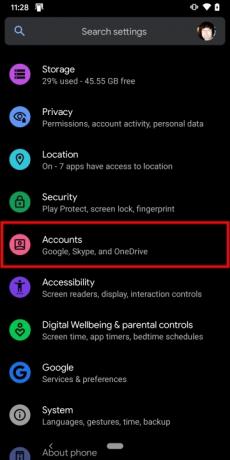
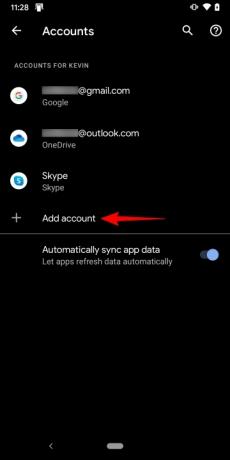
Korak 1: Povlecite prst z vrha navzdol, da popolnoma razširite Senčnik za obvestilain nato tapnite Zobnik ikona. To odpre ploščo z nastavitvami za Android.
2. korak: Pomaknite se navzdol in tapnite Računi.
3. korak: Tapnite Dodaj račun na naslednjem zaslonu.
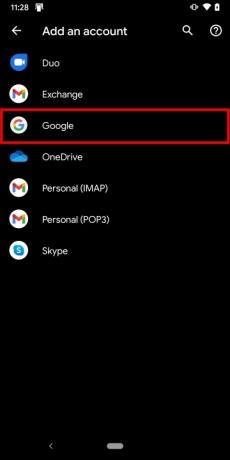
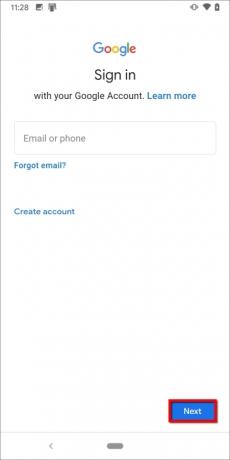

4. korak: Tapnite Google.
5. korak: Preverite svojo identiteto z obrazom, prstom ali kodo PIN.
6. korak: Vnesite naslov svojega računa Google in nato tapnite Naslednji.
7. korak: Vnesite geslo za Google Račun in nato tapnite Naslednji.
8. korak: Tapnite jazSe strinjam na zaslonu Googlovih pogojev storitve.
9. korak: Če ste pozvani, dodajte kreditno kartico za nakupe ali tapnite Ne hvala.
Ko končate, se boste vrnili na račune v nastavitvah. Če si želite ogledati račune, ki ste jih dodali, ali želite katerega koli izbrisati, preprosto tapnite Google.
Telefoni Samsung (Android 10)
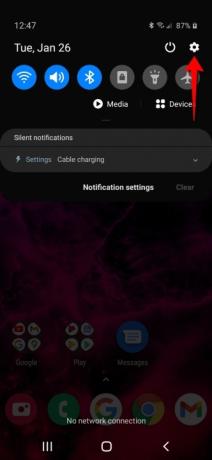
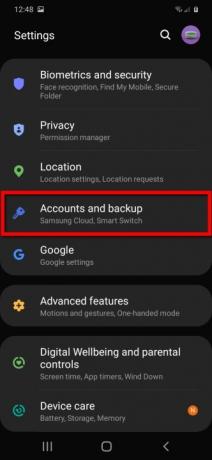
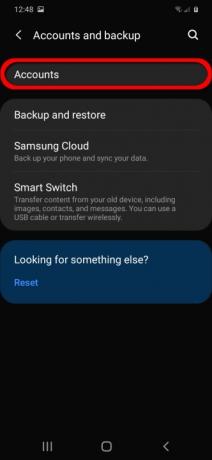
Korak 1: Povlecite prst z vrha navzdol, da popolnoma razširite Senčnik za obvestilain nato tapnite Zobnik ikona. To odpre ploščo z nastavitvami za Android.
2. korak: Tapnite Računi in varnostno kopiranje.
3. korak: Tapnite Računi.



4. korak: Tapnite Dodaj račun.
5. korak: Tapnite Google možnost na seznamu.
6. korak: Vnesite PIN, če ste pozvani.
7. korak: Vnesite naslov svojega računa Google in nato tapnite Naslednji.
8. korak: Vnesite geslo za Google Račun in nato tapnite Naslednji.
9. korak: Tapnite jazSe strinjam na zaslonu Googlovih pogojev storitve.
10. korak: Če ste pozvani, dodajte kreditno kartico za nakupe ali tapnite Ne hvala.
Ko končate, se boste vrnili na račune v nastavitvah. Če si želite ogledati račune, ki ste jih dodali, ali želite katerega koli izbrisati, preprosto tapnite Google.
Uporabite aplikacijo Gmail
Ta navodila veljajo samo za vas, če ste v napravo Android dodali svoj drugi račun Google, vendar ni prikazan v aplikaciji Gmail. Naslednja navodila veljajo tudi za naprave Apple, če uporabniki ne želijo dodati drugega Google Računa prek nastavitev naprave, vendar vseeno želijo vstopiti v svoj Gmail.
V tem primeru predvidevamo, da ste predhodno prenesli aplikacijo, se prijavili v svoj primarni Google Račun in se morate pridružiti drugemu računu.
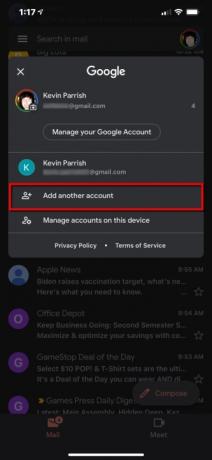


Korak 1: Tapnite, da odprete Gmail aplikacija
2. korak: Dotaknite se svojega Google račun ikono v zgornjem desnem kotu.
3. korak: Tapnite Dodaj drug račun v spustni plošči.
4. korak: Tapnite Google na naslednjem zaslonu.
5. korak: Tapnite Nadaljuj v pojavnem oknu, da aplikaciji omogočite dostop do google.com.
6. korak: Vnesite naslov ali telefonsko številko svojega računa Google in nato tapnite Naslednji.
7. korak: Vnesite geslo za Google Račun in nato tapnite Naslednji.
8. korak: Tapnite jazSe strinjam na zaslonu Googlovih pogojev storitve.
9. korak: Če ste pozvani, dodajte kreditno kartico za nakupe ali tapnite Ne hvala.
Priporočila urednikov
- Najboljše aplikacije za zmenke v letu 2023: naših 23 najljubših
- Imate iPhone, iPad ali Apple Watch? Takoj ga morate posodobiti
- Kaj je NFC? Kako deluje in kaj lahko storite z njim
- Bo moj iPad dobil iPadOS 17? Tukaj so vsi združljivi modeli
- Bo moj iPhone dobil iOS 17? Tukaj so vsi podprti modeli
Nadgradite svoj življenjski slogDigitalni trendi bralcem pomagajo slediti hitremu svetu tehnologije z vsemi najnovejšimi novicami, zabavnimi ocenami izdelkov, pronicljivimi uvodniki in enkratnimi vpogledi v vsebine.




